Рипер как включить метроном
REAPER крут! Настройка своего TouchOSC шаблона, управление DAW удалённо, плейбэки, action-маркеры, мониторинг и метроном
Все, кто вокруг меня находятся, уже выучили эту фразу — «Reaper крут!». И даже сами её повторяют, когда в очередной раз я восторженно рассказываю про новые открытия или достижения в Reaper-е 😀
В этом первом постике (надеюсь, не в последнем) решил охватить сразу три темы, потому что они связаны между собой. Заодно расскажу, как у нас, у группы Ha▼en, устроена система playback-ов, ушного мониторинга и управления всем этим делом удалённо, с телефона. Вообще, playback-и — это очень удобно. Особенно тогда, когда нет возможности возить с собой всю кучу инструментов, либо когда некоторые из музыкантов не могут присутствовать на мероприятии. Один раз заморочился, записал партии нужные, а потом спокойно пользуешься безо всяких заморочек 🙂 Для удобства небольшое ОГЛАВЛЕНИЕ:
Итак! Что у нас имеется:
Как уже написал, систему ушного мониторинга можно использовать любую доступную. А роутер не обязательно должен быть именно таким, подойдёт любой другой, нам главное, чтоб была связь между ноутбуком и телефоном (можно даже с телефона раздать Wi-Fi или с ноутбука настроить раздачу, как угодно). И, как узнаем дальше, можно будет обойтись даже без приложения на телефоне, а управлять с любого устройства, где есть браузер, но в использовании приложения есть свои плюсы!
Начну с организации playback-ов. REAPER крут тем, что позволяет вставлять проекты на дорожку так, будто это простой аудио-item. Достаточно просто перенести нужный проект в окно рипера, а он уже спросит, что делать с этим: вставить как медиа-item или открыть. То же можно сделать, нажав на клавишу Insert. Таким образом уже готовый проект окажется в виде отрендеренной простой звуковой дорожки. Двойной клик по ней — проект открывается, можно отредактировать, поменять что-то, а при закрытии он быстренько снова рендерится в специальный PROX-файл, который уже и является audio-item’ом. Это весьма удобно! К тому же, воспроизводить одну звуковую дорожку в wav-формате намного легче, чем гонять целый проект с кучей элементов и эффектов. (А вдруг из-за какого-то плагина всё на мгновение повиснет?? Хоть и быстро развиснет, но это мгновение уже сбивает с темпа полностью, это просто катастрофа!) Так как нам нужен ушной мониторинг и общий клик, чтоб всё запускалось в нужный момент, нужно подстраиваться под темп каждого трека. Для этого перед каждым треком можно поставить «tempo/time signature marker» (Shift+C по дефолту) и вписать правильный темп трека. Вообще, чтоб легче было, можно сначала вписать темп, а потом уже закинуть проект с треком.
Выглядит это всё примерно вот так:
В настройках метронома был указан обратный отсчёт в 2 такта. Это нужно для того, чтобы знать, когда вступать, когда начинается трек. Условились, что всегда идут 2 такта «клика» до начала любого трека, естественно, в темпе текущего трека, и всё, никаких проблем. Кстати! Удобство использования подпроектов ещё в том, что если в подпроекте есть метки (маркеры), то они будут тоже показаны на этом media-item’е, как видно на рисунке 1 (там есть Вступление, 1 куплет).
REAPER крут тем, что в нём можно делать маршрутизацию звука как угодно, и оно будет работать. Также можно пустить метроном лишь на выбранные устройства или выходы одного устройства! А это значит, что пустить чистые плейбэки мы можем в одну аудиокарту, выход с которой идёт уже в общий микс, а выход на мониторинг через другую карту (встроенную, например), послав туда же ещё и метроном. Можно использовать два разных выхода одной аудиокарты тоже, никто не запрещает этого делать! Таким образом, в левый канал можно пустить плейбэки, а в правый канал клик метронома, а уже через пульт это дело разрулить, послав на мониторинг клик, а в общий микс плейбэки. Но так плейбэки будут в моно, да. Так что вариант не очень, иногда ) Чтобы работать одновременно сразу с несколькими аудиоустройствами, можно установить Asio4All — удобную и полезную программу, которая взаимодействует с аудиоустройствами на низком уровне, минуя уровни обработки звука операционной системой, что даёт ещё и маленькую задержку при работе со звуком, вплоть до возможности практически в реальном времени играть и мониторить что-то, но в данном случае она нужна просто для возможности использования сразу нескольких аудиоуйстройств. Для этого, конечно же, нужно будет выбрать в Рипере в настройках аудиоустройств систему ASIO в качестве аудиосистемы, а затем выбрать драйвер ASIO4ALL v2 (на текущий момент).
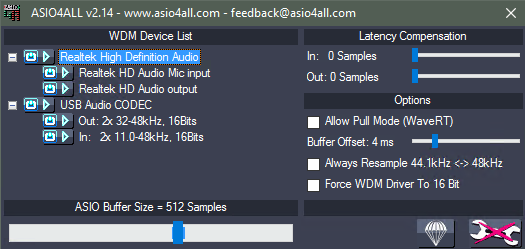
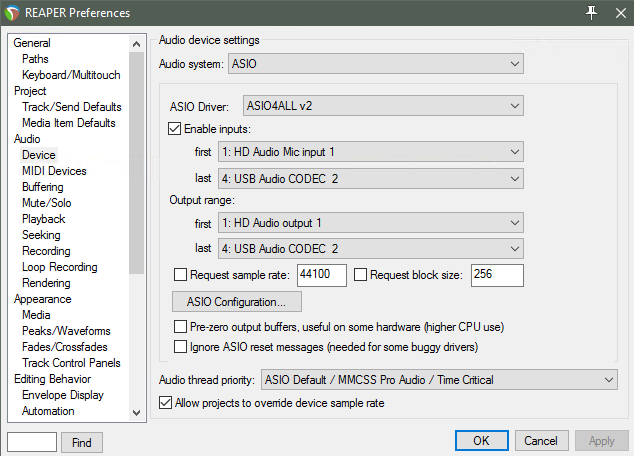
После этого можно выбрать нужные входы и выходы, а потом использовать их для записи или для посыла на них звука. Очень удобно! Конечно, разные крутые аудиокарты, как правило, имеют свой аудиодрайвер ASIO, но он позволяет работать только с одной лишь этой картой звуковой. Asio4All позволяет работать одновременно с каким угодно количеством аудиоустройств, задержку для которых можно ещё и отдельно настроить!
Настройки метронома выглядят вот так:
Но, кстати! Когда мы ставим tempo-метку, там можно менять не только темп метронома, но ещё и размер (это я к тому, что Beat pattern тоже можно менять на ходу, а то вдруг там 3/4 будет).
Также для удобства я отключил посыл с трека с плейбэками в мастер-шину, но при этом создал два отдельных трека, куда уже перенаправляю звук с основного трека с плейбэками. А вот выходы с этих треков уже идут на разные физические выходы разных аудиоустройств. Удобство тут в том, что можно легко навесить какой-нибудь корректирующий эквалайзер на линию мониторинга или главный выход (например, мониторинг Takstar WPM 200 захлёбывается, когда присутствуют частоты ниже 80-90 герц, а это не круто), чтоб можно было легко и просто подредактировать звук, учитывая текущую среду, в которой будет воспроизводиться всё это дело. Также удобство в управлении, но об этом поговорим позже, когда речь пойдёт уже непосредственно про удалённое управление рипером с телефона.
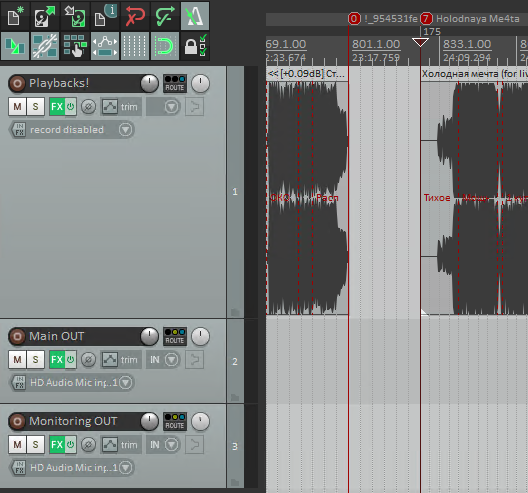
REAPER крут тем, что можно использовать обычные маркеры, а можно делать action-маркеры, ставя их в нужное место и вызывая ЛЮБОЕ действие, которое есть в REAPER, включая всякие встроенные скрипты, дополнительные скрипты и даже собственные скрипты тоже! А это именно то, что нужно! Для наших нужд нужен был скрипт, который останавливает воспроизведение, когда заканчивается очередной трек, и сразу же переходит к началу следующего трека, чтоб потом осталось просто его запустить. Делается это просто! Создаём свой скрипт (как это делать, это другая тема, но ничего сложного, тут расписывать не буду), в котором указываем просто три действия, как на скриншоте:
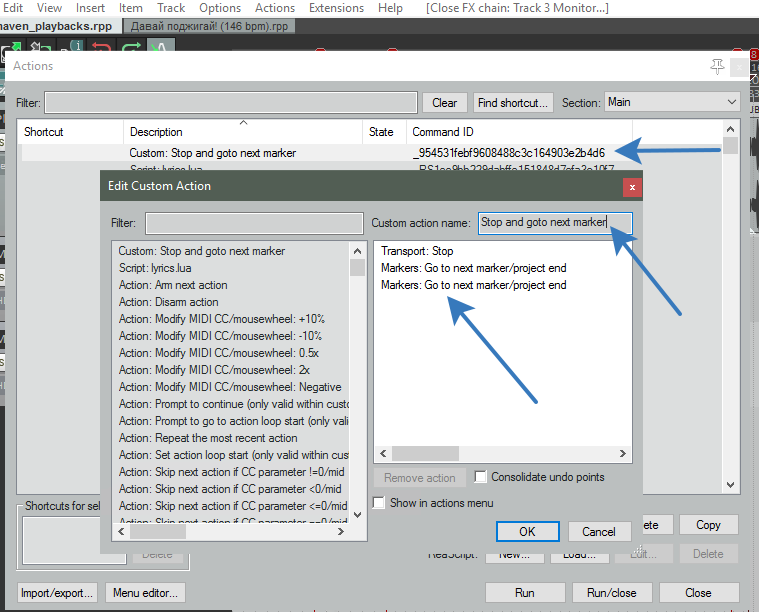
Уже не помню, почему нужно было два раза повторить Action для перехода к следующему маркеру. Возможно, там свои особенности обработки позиции, что воспроизведение останавливалось, но следующим маркером был именно тот, на котором это действие было вызвано, поэтому пришлось ещё на один вперёд переключиться ) В любом случае, оно работает! Теперь нужно скопировать или запомнить Command ID этого созданного custom-action, и чтобы сделать action-маркер, нужно просто создать обычный маркер, а потом написать восклицательный знак, а дальше вставить Command ID этого созданного custom-action-а.
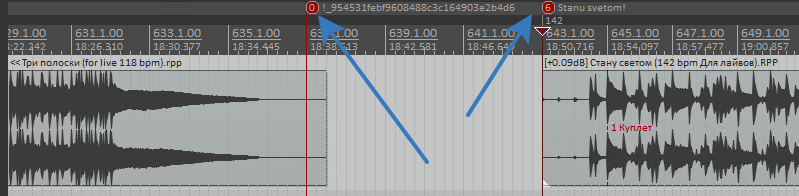
Когда позиция воспроизведения доходит до Action-маркера, то воспроизведение тут же останавливается, а курсор переходит уже к следующему треку, ожидая следующей команды. Конечно, можно написать какие угодно действия и вызывать их в нужный момент в заданной позиции. Можно делать всё, что доступно. Даже писать свои скрипты, взаимодействующие с операционной системой на внешних языках (Lua, python поддерживаются) или сетью или чем угодно, а это значит, что можно сделать вообще ВСЁ, что угодно, но сейчас не об этом речь 🙂
REAPER крут тем, что он из коробки поддерживает OSC протокол, и не нужно устанавливать на хостовую систему программу TouchOSC bridge, которая переводит сообщения от TouchOSC в обычные midi-сообщения, чего для наших целей будет недостаточно, т.к. прелесть использования OSC в нашем случае именно в двусторонней связи между приложением для управления и управляемой программой!
Для тех, кто не хочет заморачиваться, закидывать куда-то какие-то файлы, устанавливать какие-то приложения, настраивать IP адреса и всякое такое, предлагаю сразу перейти к более простому способу управления — УПРАВЛЕНИЕ ЧЕРЕЗ ВЕБ-ИНТЕРФЕЙС.
Ну, а для тех, кому позволяет время и есть интерес, будем дальше настраивать управление по OSC. Чтоб всё это работало, нужно сначала убедиться, что телефон (или планшет или что-то ещё) и компьютер находятся в одной сети и что никакие там брандмауэры не блокируют нужные порты (9000, 8000 по-умолчанию). А затем нужно сделать небольшую настроечку OSC в Reaper. Делается это тоже просто! Переходим в Настройки (Ctrl+P), ищем раздел Control/OSC/Web (обычно, внизу)
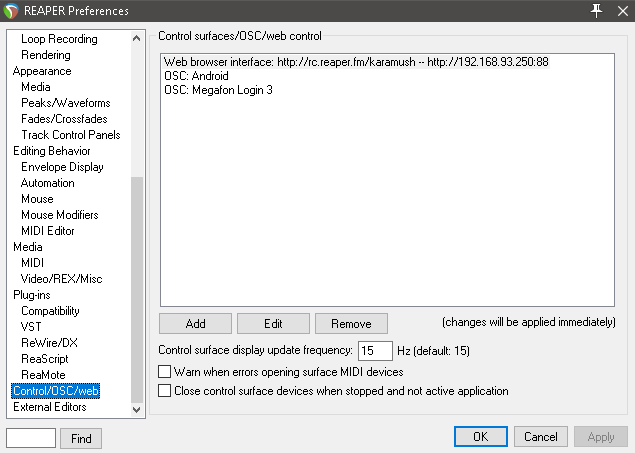
У меня там уже есть что-то в списочке, можно добавлять сразу несколько разных устройств с разными шаблонами! Далее нужно нажать на кнопочку Add, откроется окошко добавления нового способа управления! Замечательно! Нас сейчас интересует именно OSC, но Reaper поддерживает и другие режимы управления.
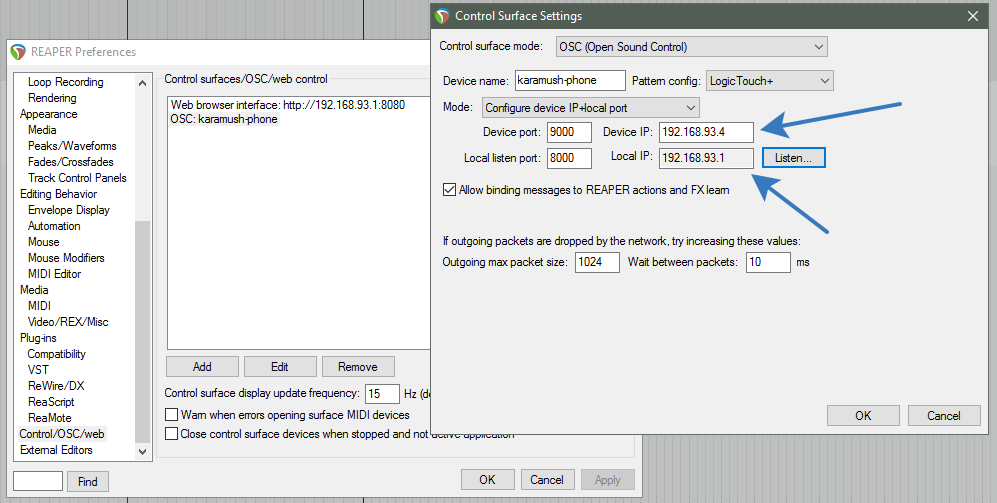
Пройдёмся по параметрам:
В моём случай IP адрес компьютера с REAPER-ом, то есть, локальный IP — 192.168.93.1 А адрес телефона (Device IP) — 192.168.93.4 (адрес можно посмотреть в программе TouchOSC). Теперь нужно настроить мобильное устройство! Запускаем программу TouchOSC, сразу открываются настройки, больше всего интересует первый пункт — OSC. Там вписать нужно IP адрес компьютера с REAPER-ом. И порты должны тоже соответствовать )
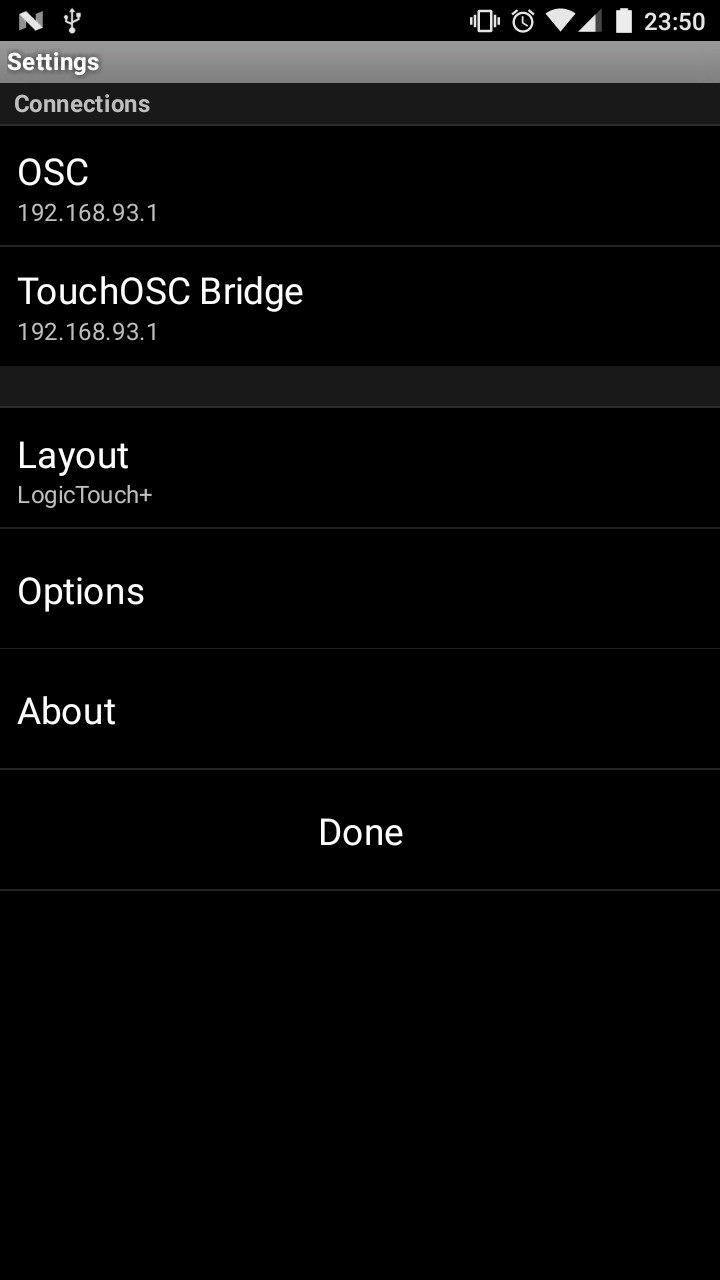
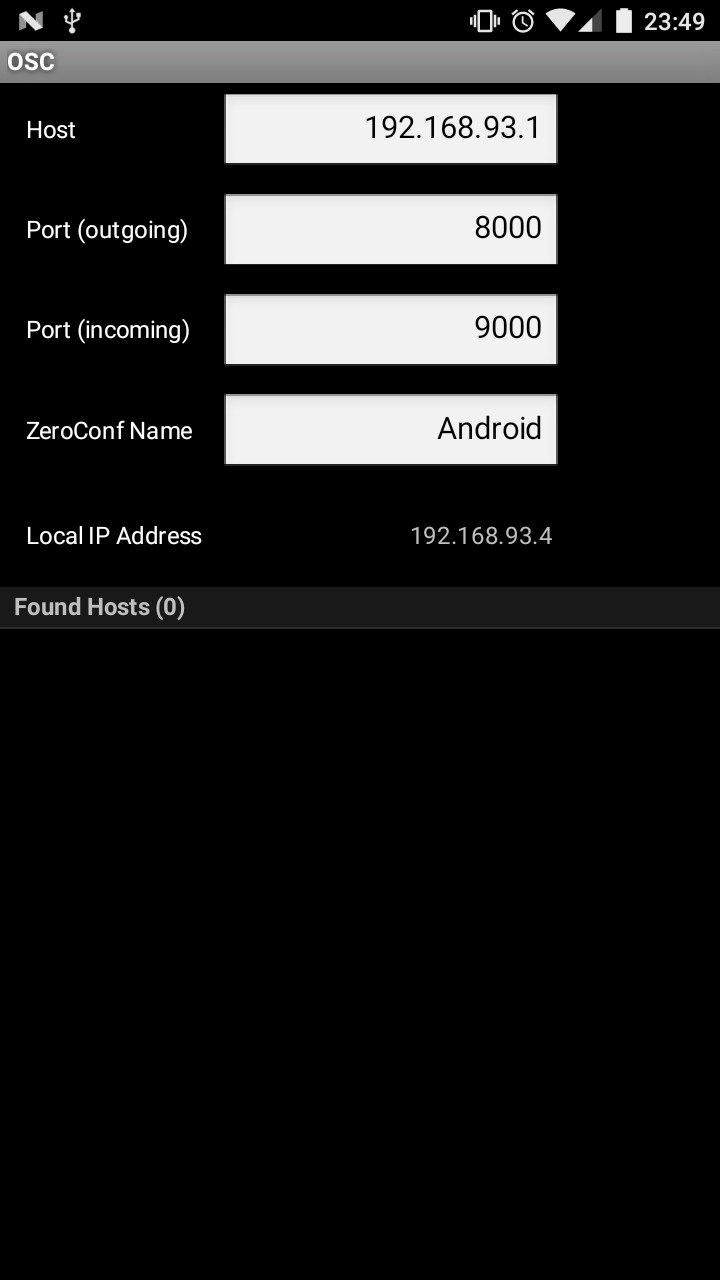
Тут же, кстати, можно увидеть локальный IP адрес телефона, в данном случае это и есть 192.168.93.4. Но он может меняться, конечно же. Также стоит обратить внимание на то, что нужно в пункте настроек Layout выбрать тоже LogicTouch+. Изначально там этого шаблона нет, это доработанный мною шаблон разметки. Взять его можно вот тут: LogicTouch+.zip В этом архиве есть шаблон для REPAER, шаблон для приложения TouchOSC, а также инструкции, что куда класть. Но вообще, не смотря на инструкцию, для REAPER лучше всего будет сделать так:
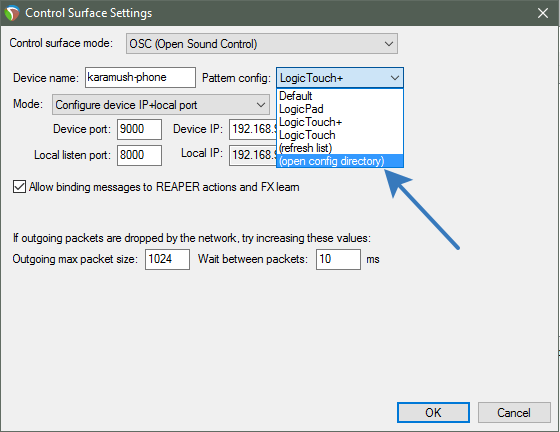
Таким образом откроется реально используемая директория, а то она может меняться на разных компьютерах, а так можно быть точно уверенным, что откроется нужная папка!
Теперь в окне настроек рипера можно нажать на кнопочку Listen и проверить связь — приходят ли данные с телефона из приложения. И можно поставить галочку «Allow binding messages to REAPER actions and FX learn«, это позволит выполнять не только заранее заданные в шаблоне действия, но и привязывать любые крутилки, кнопки и регуляторы в приложении к любым элементам управления в REAPER, в том числе к параметрам плагинов, а это очень круто!
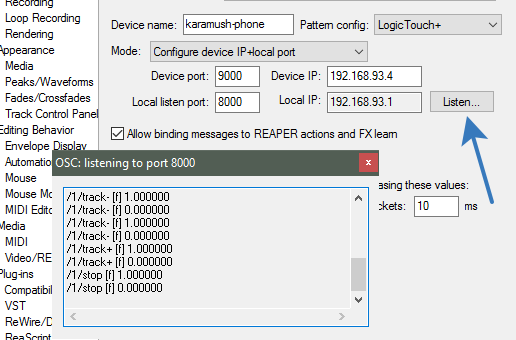
Теперь самое интересное, ради чего и была создана эта статья! 🙂 Из приложения теперь можно переключаться между дорожками (название отображается тоже, в данном случае это Playbacks!), а также отображается текущий маркер и его номер, а также есть кнопки для переключения между маркерами (при условии, что включена кнопка By Marker). Таким образом можно прокручивать влево-вправо по маркерам, выбирая нужный плейбэк. В этом и заключается моя доработка — отображение номера и названия текущего маркера, а значит, и минусовки нужной. А ещё можно увидеть кружочек под крутилкой для настройки баланса — это индикатор сигнала на текущем выбранном треке. Естественно, что всё это будет работать только при правильных настройках адресов. Если не вписать в настройках рипера IP адрес телефона, то можно остататься без обратной связи. Так что управлять можно будет, но ни названия треков, ни названия маркеров, ни индикаторы, ни состояния кнопок — всё это работать не будет!
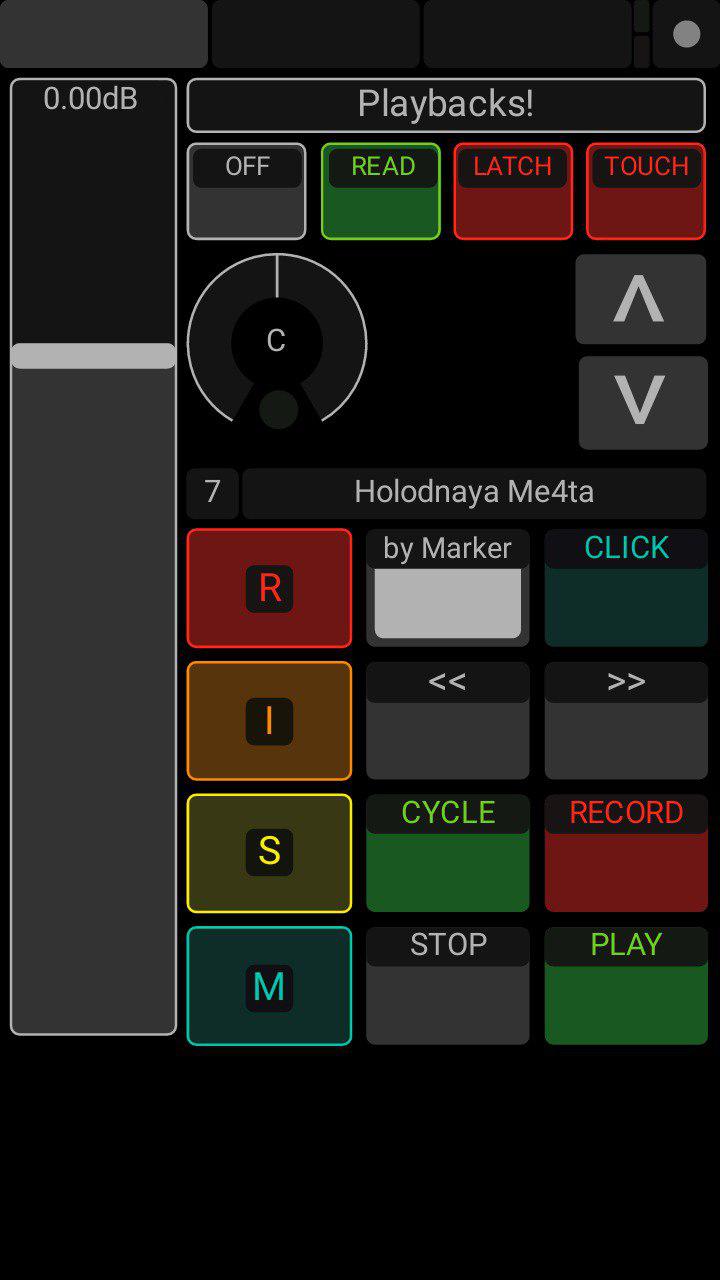
Между треками можно переключаться с помощью двух этих кнопок Вверх и Вниз. Это нам даёт возможность управлять балансом и громкостью каждого трека. И вот, как раз ещё одно из преимуществ не использовать мастер-канал, а делать разные выходы на разные аудиоустройства, посылая на эти дорожки сигнал с трека с плейбэками — можно удобно управлять громкостью как и главного выхода, так и выхода на мониторную линию, и всё это прям с телефона! )
С управлением через приложение TouchOSC, вроде, разобрались! Но как редактировать шаблоны и настраивать их — это ещё одна большая тема, в эту статью, пожалуй, оно уже не вместится. Если кому будет интересно, пишите в комментариях, запилю статью и на эту тему тоже, потому что тут как-то уж слишком много всего получается. А пока что дальше поехали ) REAPER крут тем, что из коробки поддерживает управление также и через веб-интерфейс. Для этого нужно меньше заморачиваться, приложений никаких не нужно ставить, потому что используется веб-браузер, который есть почти везде ) Там же, в настройках Control/OSC/web добавляем новый тип управления, но в этот раз в Control surface mode выбираем уже Web browser interface. После выбора этого пункта, окошко изменится, где будут, само собой, настройки именно этого типа управления.
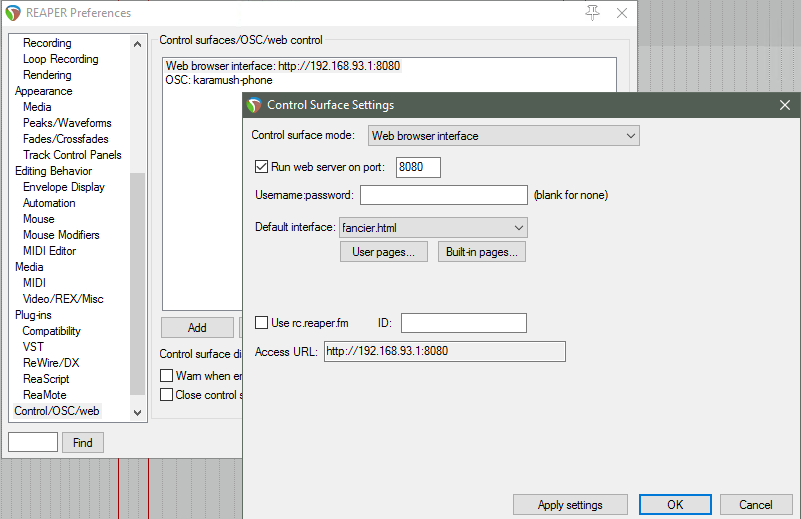
Здесь больше всего интересуют настройки порта, можно оставить стандартный 8080 или взять любой свободный. Следующее поле — это имя пользователя и пароль, разделённые через двоеточие. У меня не заполнено, но можно ввести, и тогда доступ будет только по этому имени пользователя и паролю. Default interface — вот это уже поинтереснее! Там есть разные разные виды страниц управления, можно управлять треками, громкостью их, приглушать, метроном можно тоже выводить (будет просто страничка, с мигающим в такт метроному фоном). Можно и текст песни выводить (о, это тоже отдельная тема, но оно того стоит!). Есть даже more_me! 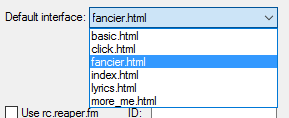
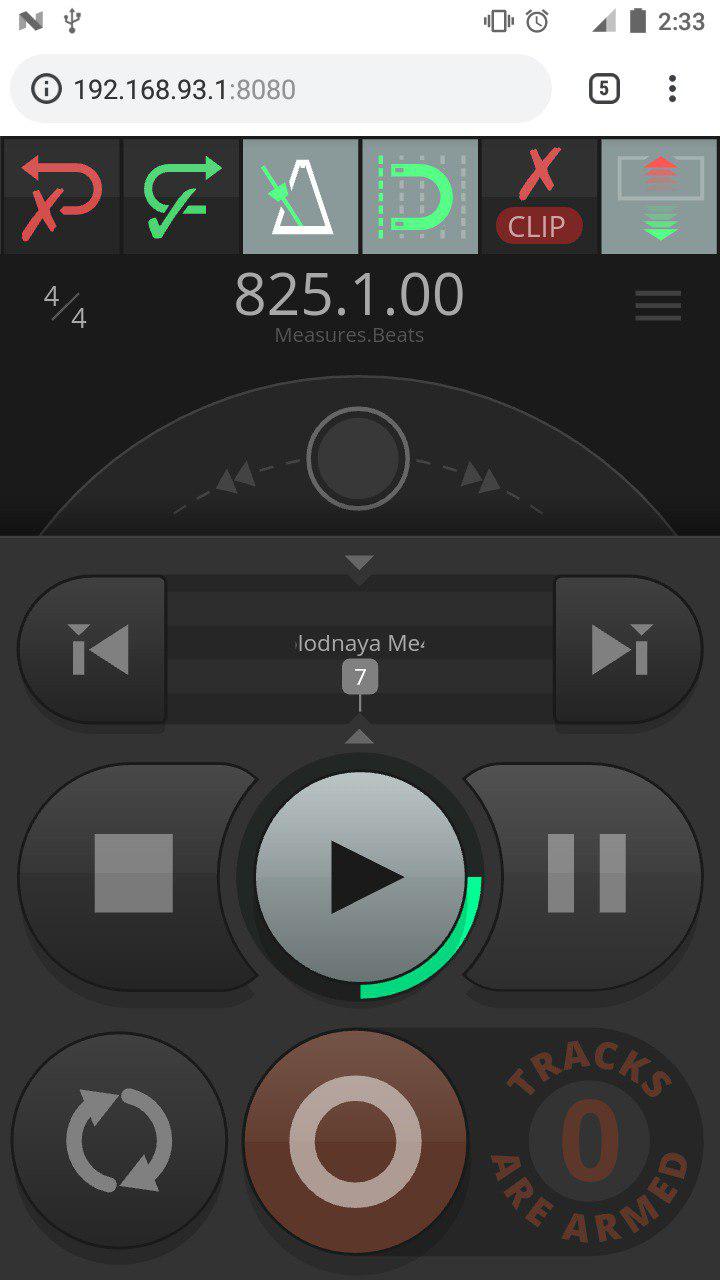
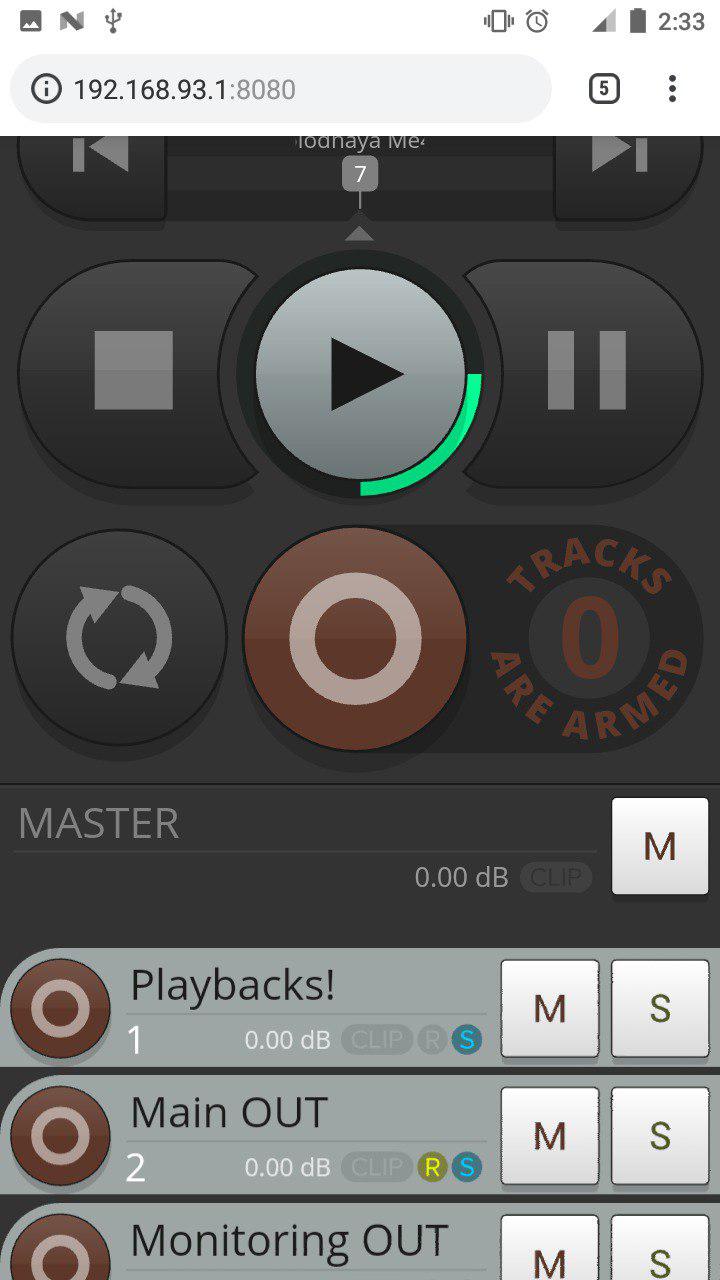
Получилось довольно много текста, некоторые части пришлось даже не расписывать, но если нужно, запилю отдельные статейки про то. Надеюсь, материал был интересен и полезен. В общем, REAPER крут! И это лишь малая часть возможностей и причин, почему я могу это сказать! Что ж, можно вернуться в начало. Или можно вернуться к месту, где есть ссылка на закачку шаблона LogicTouch+. Спасибо за внимание! 🙂
Setting Up the Metronome in Reaper
Glenn Fricker is one of YouTube’s most well known audio engineers and educators, with millions and millions of views on his recording and mixing tutorials. Glenn has been professionally recording since 1997, and in 2004 he won “Album of The Year” in Unrestrained Magazine. Over the last 20 years, Glenn has worked with artists from all over the world in a variety of genres, from death metal to pop punk.
Currently residing in his second self-built studio, Glenn places an emphasis on human performance and live drums. He tends to reject modern recording crutches like pitch correction, over-mastering, and time alignment. His unique approach, personality, and skills have garnered him a worldwide following of over three hundred thousand!
In this lesson, Glenn shows you how to set up the metronome in Reaper!
Reaper’s metronome is one of the most customizable of any DAW. You can easily enable/disable it by clicking its icon in Edit window, and open up the metronome settings by right-clicking the icon. From here, you can take a deep dive into the metronome’s customizability.
For instance, you can change the beat pattern, change the volume of both primary and secondary beats, change the tone of the metronome, or even load your own sample! It’s super flexible.
You can even turn the metronome off for yourself while leaving it on for the artists you’re recording. You do this by clicking the I/O button from the settings window and selecting which channels you want to send the click to.
Reaper always gives us the choice of using a Click Source rather than the Metronome. A Click Source is an editable click track rather than a constant metronome, which you can create from the Insert menu. This is really useful for dropping the metronome out in parts of the song where it isn’t essential!
Рипер как включить метроном
but if you want a different volume for each different output?
is possible??
no way to currently do it.. but your idea could work in the way protools’ metronome works. its actually a plugin that sits on a track in session and can be routed or sent anywhere you want.
metronome plugin for reaper anybody?
As we do in media explorer preview
As we do in media explorer preview
In metronome routing, assign metronome outputs to 9 & 10.
This won’t route through a track, but it does let you set up routing in Monitor Effects to control how much metronome (and Media Explorer output) to send to phones and to speakers independently. I use a JS FX I hacked together (8 stereo in, 8 stereo out) level controller + pin routing to control it.
Let me know if this interests you, I can upload the JS effect and the FX Chain containing the pin routing for it.
BTW, this is based on an idea I found on an old thread here. I’ll see if I can find a link to it.
He did a lot more elegant looking solution than mine.
worth noting that I can re-route to my Behringer Powerplay HA4400 to any of 4 separate channels each with 2 individual outs and all four having volume bass treble and an aux input for extra tracks. Combine that with the foregoing stuff and you have a really flexible monitor mixing system.
Well, it works for me.
At first I tried adding a track and send the metronome’s output to that track’s input
in the goal of having a large fader for the metronome but as my project grew bigger and I had to increase buffers, I realized it was not being monitored directly so it being delayed.
I didn’t I abandoned the idea and when on to other stuff.
I could swear it is possible to create a click track that you then can route to any desired Output.
I hope they’ll fix this soon but for now there’s a workaround you can do that works quite well if you have a spare hardware OUT, a spare hardware IN, and a zero latency (or negligible latency) monitoring setup.
1) right click the metronome, click the striped icon to open routing and choose an unused hardware out (make sure that it’s no longer going to the main out).
2) Using a physical patch lead, connect the metronome output to a spare analog IN.
3) a) if you use a 3rd party monitoring app (like UA Console) or a hardware desk then just use that to set the levels for main mix and/or headphone sends.
b) if you are doing everything within reaper and have minimal latency, then you’d create a new track, call it «Click», arm it for record, set the input to be the one you routed the click to, click the record format dropdown button on the track (typically says «IN») and set it to «Record disable (input monitoring only)». Now from the track you can send to headphone mixes as you like.
I hope they’ll fix this soon but for now there’s a workaround you can do that works quite well if you have a spare hardware OUT, a spare hardware IN, and a zero latency (or negligible latency) monitoring setup.
1) right click the metronome, click the striped icon to open routing and choose an unused hardware out (make sure that it’s no longer going to the main out).
2) Using a physical patch lead, connect the metronome output to a spare analog IN.
3) a) if you use a 3rd party monitoring app (like UA Console) or a hardware desk then just use that to set the levels for main mix and/or headphone sends.
b) if you are doing everything within reaper and have minimal latency, then you’d create a new track, call it «Click», arm it for record, set the input to be the one you routed the click to, click the record format dropdown button on the track (typically says «IN») and set it to «Record disable (input monitoring only)». Now from the track you can send to headphone mixes as you like.
